- Autor Abigail Brown [email protected].
- Public 2024-01-07 19:03.
- Zadnja promjena 2025-01-24 12:11.
Možete koristiti formule proračunske tablice za osnovno drobljenje brojeva, kao što je zbrajanje ili oduzimanje, i složenije izračune kao što su odbici od plaća ili prosjek rezultata testa učenika. Ako promijenite podatke, MS Works će automatski ponovno izračunati odgovor bez ponovnog unosa formule.
MS Works je ukinut 2007. i Microsoft ga više ne podržava. Za najnovije funkcije prijeđite na trenutnu verziju programa Microsoft Excel ili Google Sheets.
Pisanje formule
Pisanje formula u proračunsku tablicu MS Works malo se razlikuje od načina na koji se to radi na satu matematike.
Formula MS Works počinje znakom jednakosti (=) umjesto da njime završava.
Znak jednakosti uvijek ide u ćeliju u kojoj želite da se pojavi odgovor formule.
Znak jednakosti obavještava MS Works da je ono što slijedi dio formule, a ne samo ime ili broj.
Formula MS Works bi izgledala ovako:
=3 + 2
Umjesto:
3 + 2=
Reference ćelija u formulama
Iako formula iz prethodnog koraka radi, ima jedan nedostatak. Ako želite promijeniti podatke koji se izračunavaju, morate urediti ili ponovno napisati formulu.
Bolji bi način bio napisati formulu tako da možete promijeniti podatke bez potrebe da mijenjate samu formulu.
Da biste to učinili, utipkajte podatke u ćelije i zatim, u formuli, recite MS Works-u u kojim se ćelijama proračunske tablice podaci nalaze. Lokacija ćelije u proračunskoj tablici naziva se referencom ćelije.
Da biste pronašli referencu ćelije, pogledajte naslove stupaca da biste pronašli u kojem se stupcu ćelija nalazi i poprijeko da biste pronašli u kojem se redu nalazi.
Referenca ćelije kombinacija je slova stupca i broja retka -- kao što je A1, B3 iliZ345 . Prilikom pisanja referenci na ćelije, slovo stupca uvijek dolazi prvo.
Dakle, umjesto pisanja ove formule u ćeliju C1:
=3 + 2
Napišite ovo umjesto toga:
=A1+ A2
Kada kliknete na ćeliju koja sadrži formulu u MS Works (pogledajte gornju sliku), formula se uvijek pojavljuje u traci formule koja se nalazi iznad slova stupca.
Ažuriranje formula MS Works Spreadsheets
Kada koristite reference ćelija u formuli MS Works proračunske tablice, formula će se automatski ažurirati kad god se promijene relevantni podaci u proračunskoj tablici.
Na primjer, ako shvatite da su podaci u ćeliji A1 trebali biti 8 umjesto 3, trebate samo promijeniti sadržaj ćelije A1.
MS Works ažurira odgovor u ćeliji C1. Sama formula se ne mora mijenjati jer je napisana korištenjem referenci ćelija.
Podatke možete jednostavno promijeniti.
- Odaberite ćeliju A1
- Upišite 8
- Pritisnite ENTER tipku na tipkovnici
Odgovor u ćeliji C1, gdje je formula, odmah se mijenja iz 5 u 10, ali sama formula ostaje nepromijenjena.
Matematički operatori u formulama
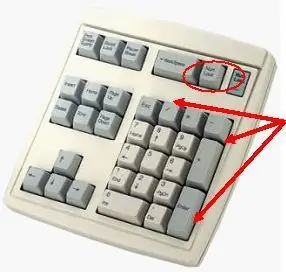
Stvaranje formula u proračunskim tablicama MS Works nije teško. Samo kombinirajte reference ćelija svojih podataka s ispravnim matematičkim operatorom.
Matematički operatori koji se koriste u formulama proračunskih tablica MS Works slični su onima koji se koriste u nastavi matematike.
- Oduzimanje - znak minus (- )
- Zbrajanje - znak plus (+)
- Podjela - kosa crta (/)
- Množenje - zvjezdica ()
- Potenciranje - karet (^)
Redoslijed operacija
Ako se u formuli koristi više od jednog operatora, MS Works će slijediti određeni redoslijed za izvođenje ovih matematičkih operacija. Ovaj redoslijed operacija može se promijeniti dodavanjem zagrada u jednadžbu. Jednostavan način da zapamtite redoslijed operacija je korištenje akronima:
KREVETNA KOMADA
Redoslijed operacija je:
Breketi
Exponents
Division
M umnožavanje
A dodavanje
S oduzimanje
Svaka radnja(e) sadržana u zagradama bit će izvršena prva
Eksponente se izvode sekundom.
MS Works smatra da su operacije dijeljenja i množenja od jednake važnosti i izvršava te operacije redoslijedom kojim se pojavljuju slijeva nadesno u jednadžbi.
MS Works također smatra da su zbrajanje i oduzimanje jednako važni. Koji god se prvi pojavi u jednadžbi, bilo zbrajanje ili oduzimanje, operacija se izvodi prva.
Vodič za formulu MS Works Spreadsheets: Korak 1 od 3 - Unos podataka
Pokušajmo s primjerom korak po korak. Napisat ćemo jednostavnu formulu u proračunskoj tablici MS Works za zbrajanje brojeva 3 + 2.
Najbolje je unijeti sve svoje podatke u proračunsku tablicu prije nego počnete stvarati formule. Na taj način ćete znati postoje li problemi s izgledom i manja je vjerojatnost da ćete kasnije morati ispravljati formulu.
- Upišite 3 u ćeliju A1 i pritisnite tipku ENTER na tipkovnici.
- Upišite 2 u ćeliju A2 i pritisnite tipku ENTER na tipkovnici.
Kada stvarate formule u MS Works Spreadsheets, UVIJEK počinjete upisivanjem znaka jednakosti. Upisujete ga u ćeliju u kojoj želite da se pojavi odgovor.
- Odaberite ćeliju C1(ocrtano crnom bojom na slici) pokazivačem miša.
- Upišite znak jednakosti u ćeliju C1.
-
Nakon što unesete znak jednakosti u koraku 2, imate dva izbora za dodavanje referenci ćelija u formulu proračunske tablice.
- Možete ih upisati ili,
- Možete koristiti značajku MS Works koja se zove pokazivanje. Pokazivanje vam omogućuje da kliknete mišem na ćeliju koja sadrži vaše podatke kako biste formuli dodali referencu ćelije.
- Odaberite ćeliju A1 pokazivačem miša
- Upišite znak plus (+)
- Kliknite pokazivačem miša na ćeliju A2
- Pritisnite ENTER tipku na tipkovnici
- Odgovor 5 trebao bi se pojaviti u ćeliji C1.






